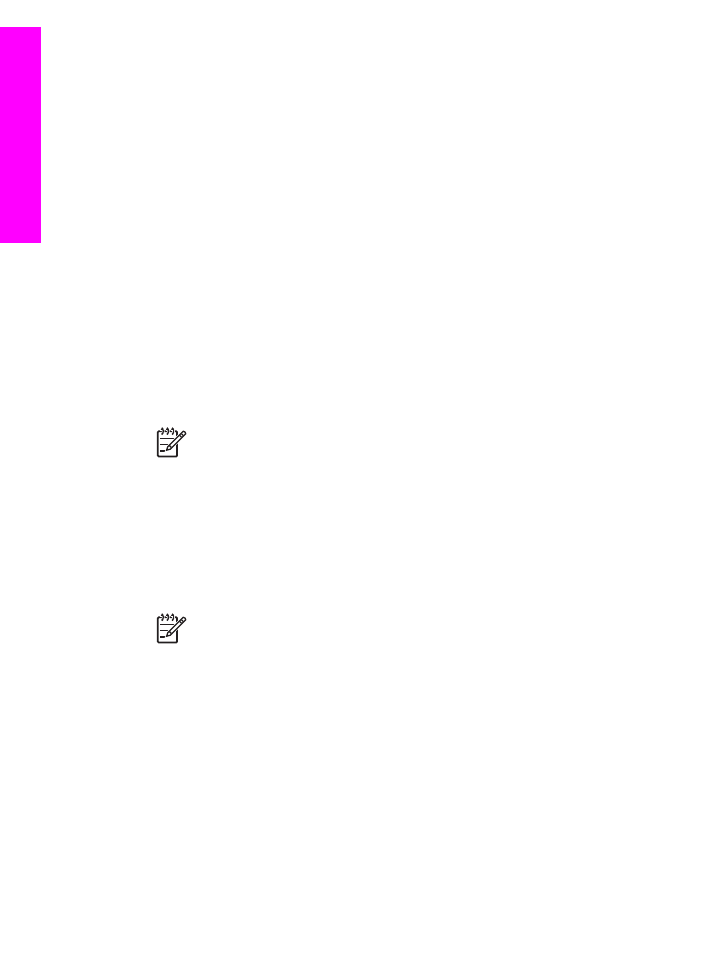
Отваряне на софтуера HP Image Zone (Macintosh OS 9.2.6 или по-стара)
HP Director е входната точка за софтуера HP Image Zone. В зависимост от
възможностите на вашия HP All-in-One, HP Director ви позволява да стартирате
функции на устройствата като сканиране, копиране, изпращане на факс или
изтегляне на изображения от цифрова камера или карта с памет. Можете също
да използвате HP Director, за да отворите HP Галерия за разглеждане,
модифициране и управление на изображенията на вашия компютър.
За да отворите HP Director:
1.
Можете да отворите софтуера HP Image Zone по един от следните два
начина:
–
Щракнете два пъти върху псевдонима на HP Director на работния плот.
–
Щракнете двукратно върху псевдонима на HP Director в папката
Applications:Hewlett-Packard:HP Photo and Imaging Software.
Забележка
Ако инсталирате няколко различни HP устройства
(например HP All-in-One, камера и HP скенер), за всяко устройство от
различен вид се появява икона HP Director в Dock. Ако обаче
инсталирате две устройства от един и същи вид (например, може да
имате лаптоп, който се свързва с две различни устройства
HP All-in-One: едно на работа и едно вкъщи), само една икона на
HP Director се показва на работния плот.
2.
Показва се прозорецът HP Director.
HP Image Zone показва само бутоните за задания, които се отнасят за
избраното устройство.
Забележка
Иконите, показани в таблицата по-долу, могат да
изглеждат различно на вашия компютър. HP Director се
персонализира, за да показва иконите за характеристиките и
функциите, свързани с избраното устройство. Ако избраното
устройство не притежава определена характеристика или функция,
съответната икона за тази характеристика или функция не се
появява. Иконите за функциите, поддържани от HP Officejet
7200 All-in-One series, са показани в таблицата по-долу.
Глава 1
20
HP Officejet 7200 series all-in-one
Общ
пр
еглед
на
HP All-in-One
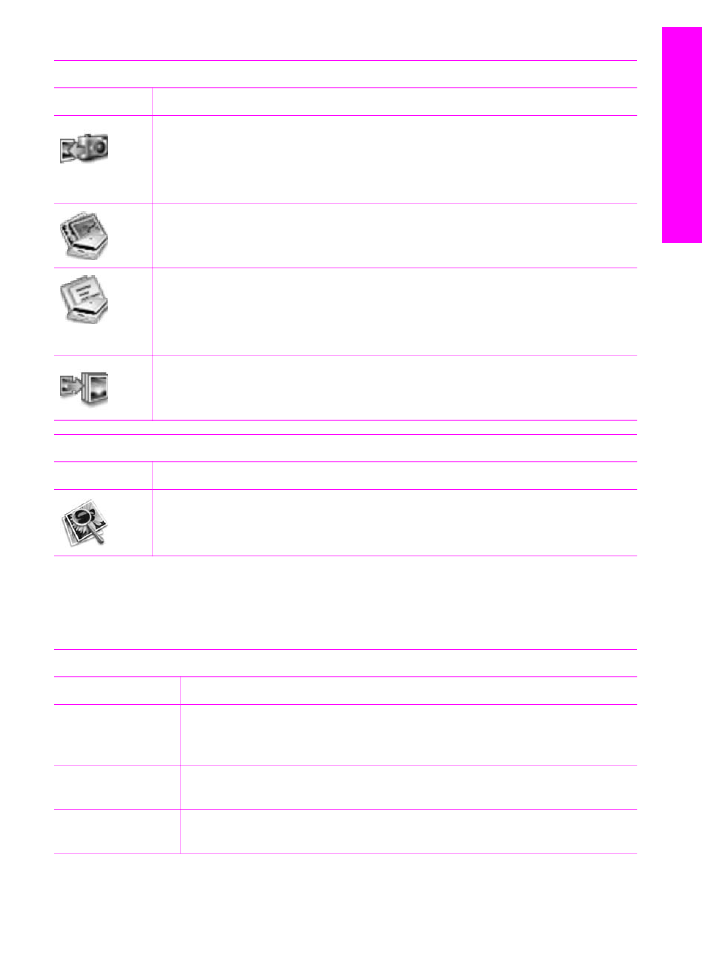
Device Tasks (Задачи за устройства)
Икона
Предназначение
Unload Images (Сваляне на изображения): Използвайте тази функция,
за да пренасяте изображения от карта с памет във вашия компютър.
Забележка
Пренасянето на изображения от карта с памет във вашия
компютър не се поддържа в мрежа.
Scan Picture (Сканиране на картина): Използвайте тази функция, за да
сканирате изображение и да го покажете в HP Галерия.
Scan Document (Сканиране на документ): Използвайте тази функция,
за да сканирате текст и да го покажете в избраната програма за
редактиране на текст.
Забележка
Наличието на тази функция зависи от страната или региона.
Make Copies (Създаване на копия): Използвайте тази функция, за да
направите черно-бели или цветни копия.
Manage and Share (Управление и споделяне)
Икона
Предназначение
HP Галерия: Използвайте тази функция, за да покажете HP Галерия за
преглед и редактиране на изображения.
Освен показаните икони, няколко елемента от меню без икони позволяват да
избирате други приложения на вашия компютър, да променяте настройки на
функции на вашия HP All-in-One и да имате достъп до екранната помощна
информация. Тези елементи са пояснени в следващата таблица.
Manage and Share (Управление и споделяне)
Функция
Предназначение
More Applications
(Още
приложения)
Използвайте тази функция, за да изберете други приложения на
вашия компютър.
HP on the Web
(HP в уеб)
Използвайте тази функция, за да изберете уеб сайт на HP.
HP Help (HP
помощ)
Използвайте тази функция, за да изберете източник на помощна
информация за вашия HP All-in-One.
Ръководство за потребителя
21
Общ
пр
еглед
на
HP All-in-One
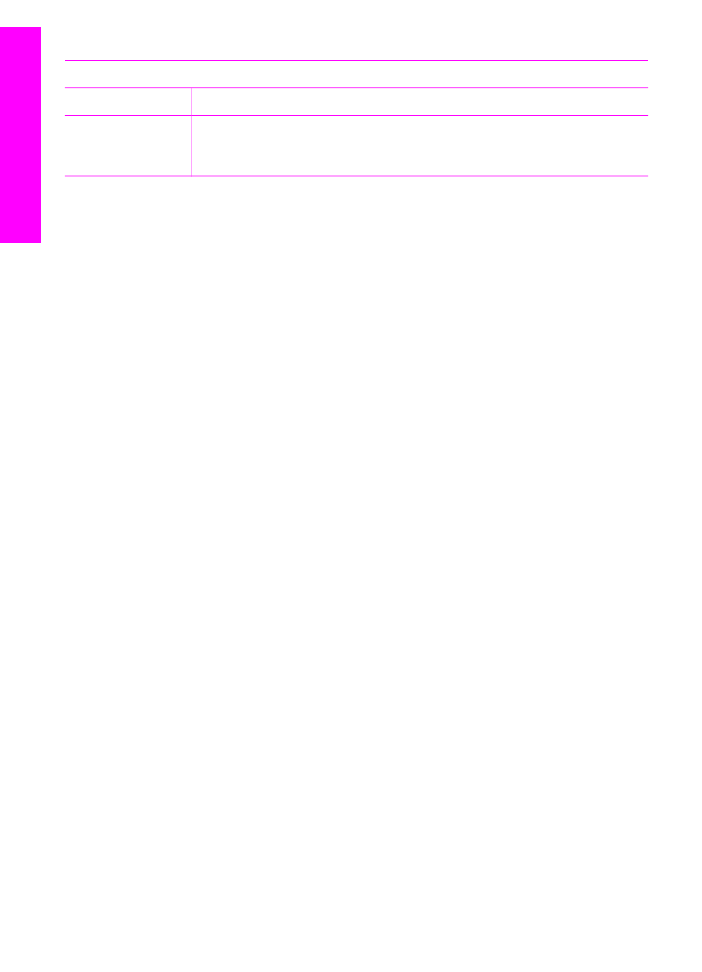
Manage and Share (Управление и споделяне)
Функция
Предназначение
Settings
(Настройки)
Използвайте тази функция, за да видите или промените различни
настройки на вашия HP All-in-One, например за печат, сканиране или
копиране.
Глава 1
(продължение)
22
HP Officejet 7200 series all-in-one
Общ
пр
еглед
на
HP All-in-One
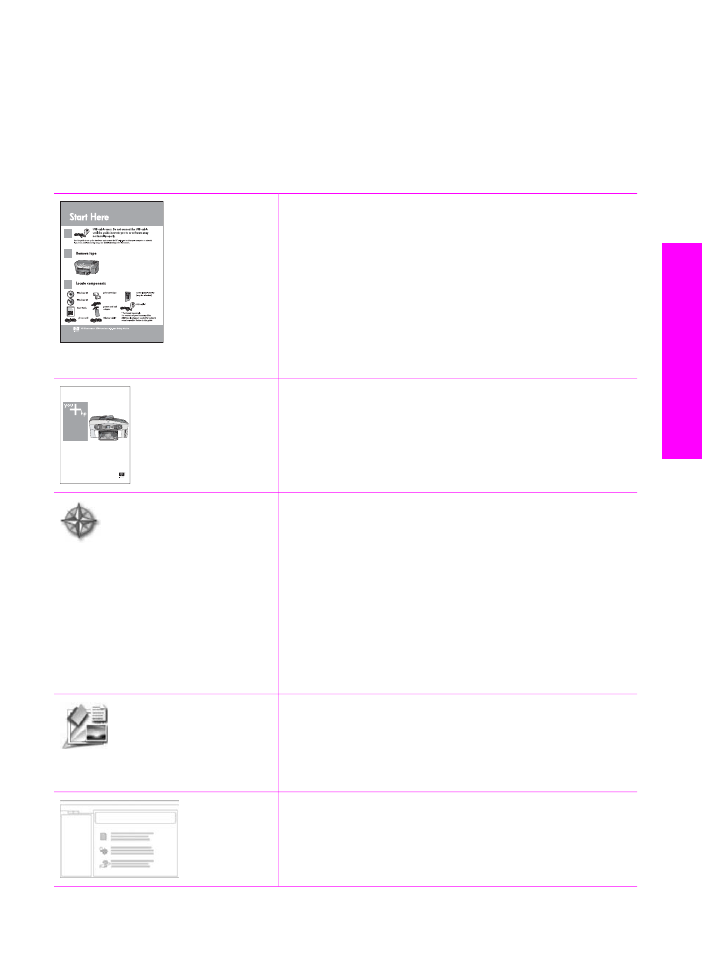
2